Opciju taustiņš ir spēcīgs sabiedrotais pārejā no jauna, iesācēja OS X lietotāja uz jaudīgu lietotāju, kāds vēlaties būt. Tikai meklētājā ir daudz slēptu funkciju, kas ir paslēptas aiz nepietiekami novērtētās un nepretenciozās opcijas taustiņa.
Šeit ir daži no noderīgākajiem.
Atceliet visu failu atlasi
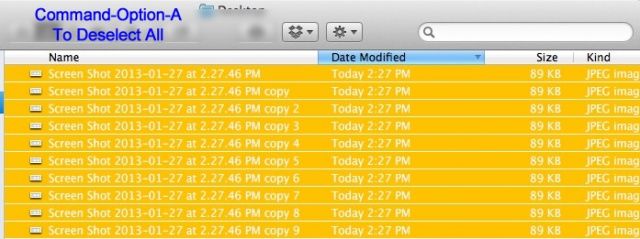
Atverot Finder logu ar failiem, varat nospiest Command-A, lai atlasītu visus loga vienumus, vai ne? Tomēr, ja pievienojat izvēles taustiņu, Command-Option-A, tas noņems visu vienumu atlasi.
Ātri pāriet uz meklēšanas lauku
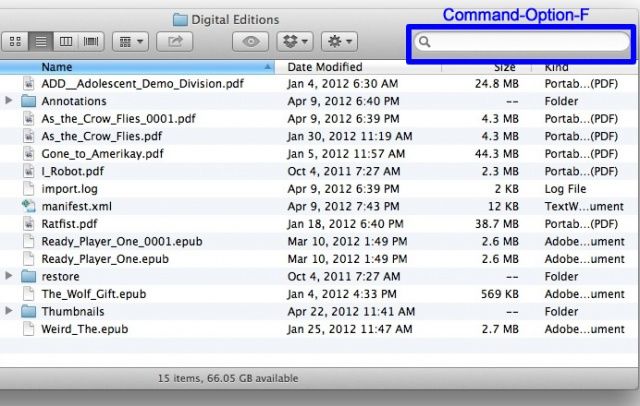
Vai vēlaties ātri pāriet uz meklēšanas lauku Finder logā? Parasti Command-F atver jaunu Finder logu, kura noklusējuma iestatījums ir meklēšanas skats, bet nospiediet Command-Option-F tā vietā kursors pārlēks tieši uz lodziņu “Meklēt”, neatverot jaunu Spotlight logu.
Ātri aizveriet vai samaziniet vairākus logus
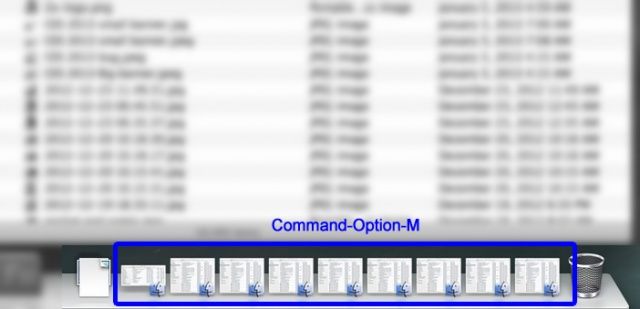
Vai jums ir atvērts daudz Finder logu? Vienkārši sit Command-Option-M
lai tās samazinātu līdz minimumam, un Command-Option-W lai tās visas aizvērtu. To pašu var izdarīt ar jebkuru atvērtu lietotni, vienkārši noklikšķiniet uz lietotnes ikonas dokā un izmantojiet tos pašus taustiņinstrumenta īsceļus. Maģija!Pilnīga atklāšana

Parasti, atrodoties saraksta skatā, noklikšķinot uz neliela trīsstūra blakus mapei, tā tiks atvērta un tikai tā. Tomēr, ja vēlaties atvērt visas nsted mapes, vienkārši pievienojiet kombinācijai opcijas taustiņu. Opcija-noklikšķiniet šis mazais atklāšanas trīsstūris, un tas atvērs arī visas lietas iekšā.
Ne vairāk atkritumu dialogs

Ja vēlaties iztukšot miskasti, varat nospiest Command-Shift-Delete. Parasti tiek parādīts brīdinājuma dialoglodziņš, kurā tiek jautāts, vai esat pārliecināts, ka vēlaties to darīt. Ja vēlaties izlaist šo dialoglodziņu, pievienojiet opcijas taustiņu ar Command-Shift-Option-Delete, un jūs izlaidīsit šo dialoglodziņu. Protams, varat arī ar peles labo pogu noklikšķināt uz miskastes ikonas, lai to iztukšotu, un arī opcijas taustiņš izlaiž dialoglodziņu.
Avots: Apple
Attēls: Vienkārša tehniskā palīdzība

